Cómo dar formato a valores negativos con color rojo y valores positivos con color verde en Excel
Supongamos que tiene la siguiente tabla de Excel simple que le da el porcentaje de ganancias de ventas.Una pérdida se indica con un signo negativo y una ganancia se indica sin signo negativo.Aunque la tabla se explica por sí misma, a veces, otros usuarios pueden encontrar esta representación un poco torpe.La columna Ventas tiene valores negativos y positivos y signos de porcentaje.Definitivamente no proporciona a los usuarios una presentación de datos visualmente atractiva.

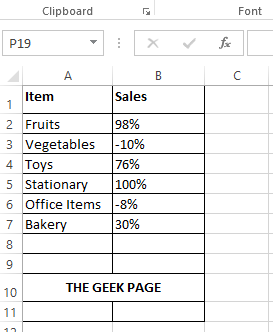
Entonces, ¿hay alguna manera de hacer que esta tabla de Excel sea más atractiva como la que se muestra en la siguiente captura de pantalla?En la siguiente tabla, hemos hecho que los valores negativos sean de color rojo y los valores positivos de color verde.También hemos agregado un triángulo rojo hacia abajo y un triángulo verde hacia arriba contra valores negativos y positivos respectivamente, para que los datos sean más atractivos y comprensibles.Ok, entendemos que te mueres por descubrir cómo se puede hacer esto posible.Bueno, felicidades por estar en el lugar correcto.¡Feliz lectura!

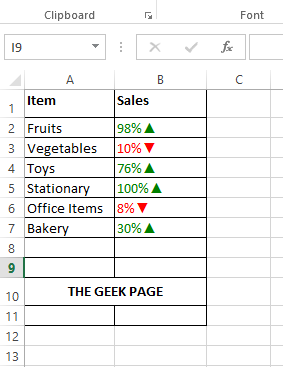
Solución
Paso 1: en primer lugar, seleccione las celdas que desea formatear con iconos de colores.Puede hacer esto arrastrando y seleccionando las celdas, o simplemente puede seleccionar la primera celda y luego presionar las teclas CTRL + MAYÚS + Flecha hacia abajo juntas para seleccionar todas las celdas debajo de la celda seleccionada.
Una vez que se seleccionan las celdas, haga clic con el botón derecho en cualquier parte del grupo de celdas seleccionado y luego haga clic en la opción Formato de celdas.

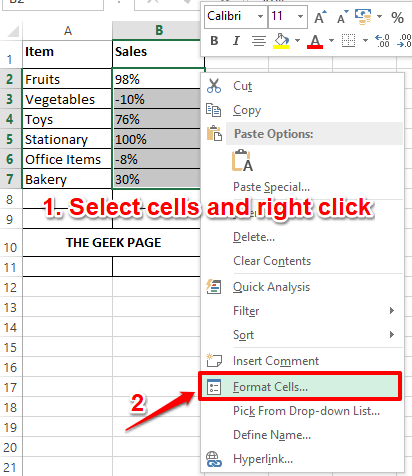
Paso 2: en la ventana Formato de celdas, primero haga clic en la pestaña Número en el extremo izquierdo.
A continuación, de la lista de opciones de Categoría, haga clic en la última, que es Personalizada.
Ahora, en el lado derecho de la ventana, debajo del campo Tipo, escribamos la fórmula que indicaría a Excel que reemplace el color del texto de los valores positivos con color verde oscuro y los valores negativos con color rojo.También vamos a agregar un triángulo hacia abajo o hacia arriba para indicar pérdidas o ganancias.Copie y pegue la siguiente fórmula en el campo Tipo.
[Color10]0%▲;[Red]0%▼
Quizás se pregunte cómo puede escribir la flecha hacia arriba y la flecha hacia abajo.Bueno, una forma de hacerlo es simplemente copiando y pegando la fórmula anterior.Otra forma sería escribirlos.Para insertar el triángulo hacia arriba, presione las teclas ALT + 30 juntas.Para insertar el triángulo hacia abajo, presione las teclas ALT + 31 juntas.
Nota: Color10 indica color verde oscuro.
Presione el botón Aceptar una vez que haya terminado.
Paso 3: ¡Ahí estás!Tu hoja de Excel ahora tiene el impacto que siempre quisiste.¡Bienvenido al club!
Tenga en cuenta que también puede aplicar la misma lógica en cualquier columna que no sean las columnas de porcentaje.
Cuéntanos en la sección de comentarios si el artículo te pareció útil o no.Estén atentos para obtener más trucos, consejos y artículos prácticos increíbles y geniales.
También puede descargar esta herramienta de reparación de PC para localizar y solucionar cualquier problema de PC:Paso 1 -Descargue la herramienta de reparación de PC Restoro desde aquíPaso 2: haga clic en Iniciar escaneo para encontrar y solucionar cualquier problema de PC automáticamente.
Entradas recientes
No se puede eliminar la partición, la eliminación del volumen no está habilitada en la solución de administración de discos
Si desea liberar espacio en su unidad o desea obtener espacio no asignado para ampliar…
12 formas de corregir el error "El sistema no puede encontrar el archivo especificado"
El sistema no puede encontrar el archivo especificado es un error que puede aparecer cuando…
No se puede eliminar este archivo de datos de Outlook (resuelto)
Algunos usuarios de Windows enfrentan el problema "No puede eliminar este archivo de datos de…
Falta la opción de control de aplicaciones y navegadores en la solución de seguridad de Windows
Algunos usuarios de Windows han informado de la ausencia de las opciones de control de…
Audio y video no sincronizados en Windows 11 [Fijar]
Varios usuarios de Windows han observado un problema al ver películas o series en su…
No se puede cambiar el idioma de visualización en Windows 11 [Fijar]
El idioma de visualización es el idioma de interfaz que los usuarios pueden leer y…